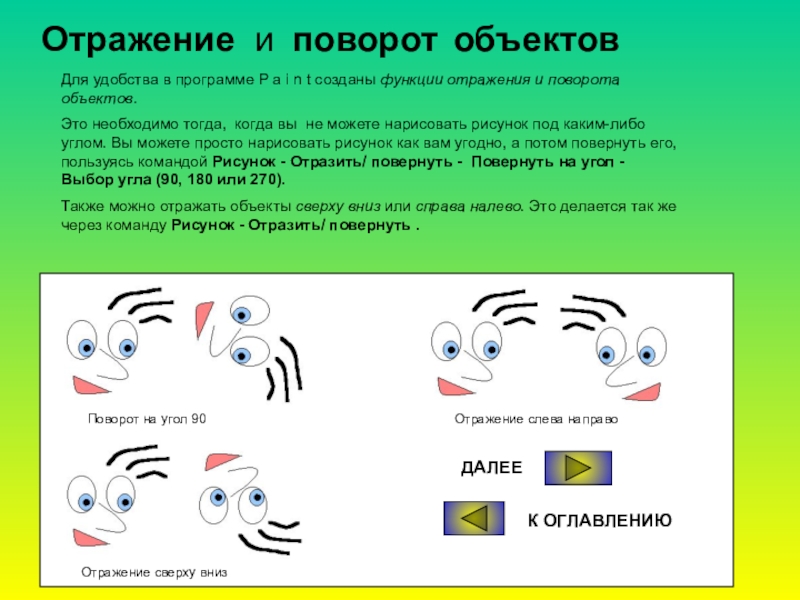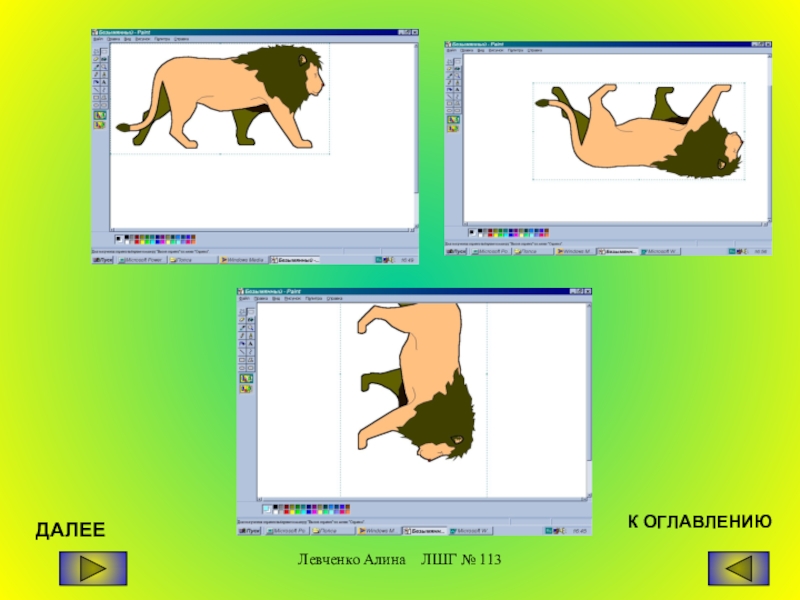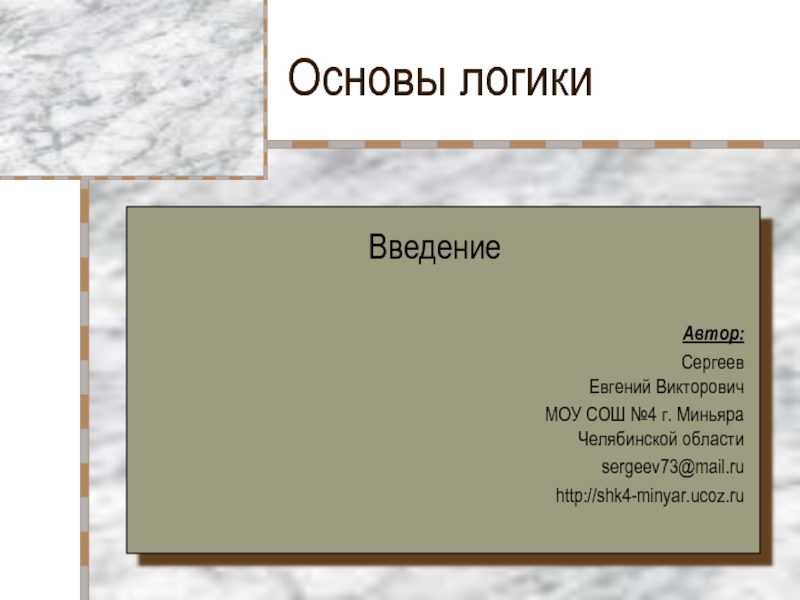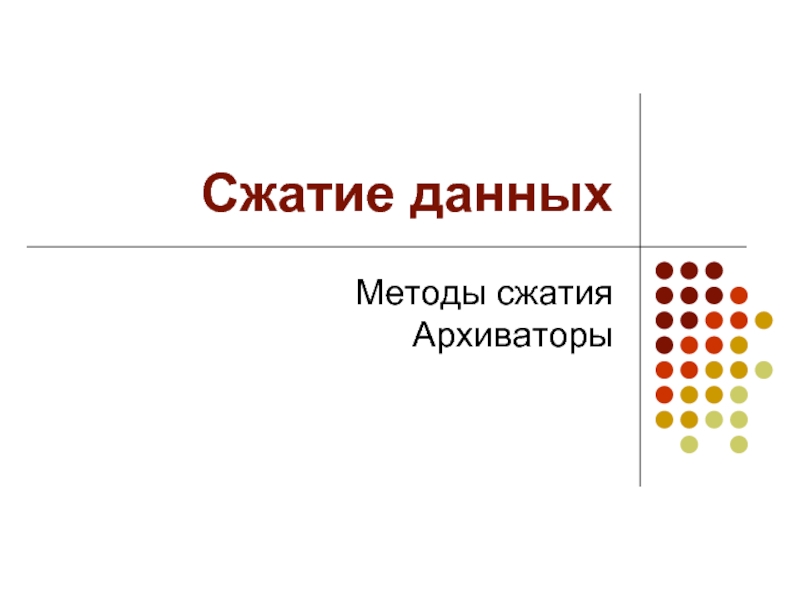Разделы презентаций
- Разное
- Английский язык
- Астрономия
- Алгебра
- Биология
- География
- Геометрия
- Детские презентации
- Информатика
- История
- Литература
- Математика
- Медицина
- Менеджмент
- Музыка
- МХК
- Немецкий язык
- ОБЖ
- Обществознание
- Окружающий мир
- Педагогика
- Русский язык
- Технология
- Физика
- Философия
- Химия
- Шаблоны, картинки для презентаций
- Экология
- Экономика
- Юриспруденция
Paint графикалы? редакторы
Содержание
- 1. Paint графикалы? редакторы
- 2. Paint графикалық редакторы ( Іске қосу -
- 3. Левченко Алина ЛШГ № 113Панель инструментовКисти
- 4. Құралдар тақтасыБЕЛГІЛЕУЕРІКТІ АЙМАҚТЫ БЕЛГІЛЕУҚҰЮМ А С
- 5. Кисти и инструментыВ редакторе Paint существует стандартный
- 6. Левченко Алина ЛШГ № 1131. Выделить
- 7. Левченко Алина ЛШГ № 113Удаление фрагмента.
- 8. Левченко Алина ЛШГ № 113Копирование и
- 9. Левченко Алина ЛШГ № 113Копирование фрагмента
- 10. Левченко Алина ЛШГ № 113Отражение и
- 11. Левченко Алина ЛШГ № 113Разворот фрагмента
- 12. Левченко Алина ЛШГ № 113ДАЛЕЕК ОГЛАВЛЕНИЮ
- 13. Левченко Алина ЛШГ № 113Д р
- 14. Левченко Алина ЛШГ № 113Сохранение рисункаЕсли
- 15. Левченко Алина ЛШГ № 113кликниА теперь
- 16. Скачать презентанцию
Слайды и текст этой презентации
Слайд 3Левченко Алина ЛШГ № 113
Панель инструментов
Кисти и инструменты
Перемещение фрагмента
рисунка
Удаление фрагмента
Копирование и Вставка объектов
Отражение и поворот объектов
Другие функции
Сохранение рисунков
А
теперь потренируйся сам (а)С О Д Е Р Ж А Н И Е:
ДАЛЕЕ
Слайд 4Құралдар тақтасы
БЕЛГІЛЕУ
ЕРІКТІ АЙМАҚТЫ БЕЛГІЛЕУ
ҚҰЮ
М А С Ш Т А
Б
ҚЫЛҚАЛАМ
ЖАЗУ
ҚИСЫҚ СЫЗЫҚ
КӨПБҰРЫШ
БҰРЫШТАРЫ ДӨҢГЕЛЕНГЕН ТІК ТӨРТБҰРЫШ
ӨШІРГІШ
ТҮС ТАҢДАУ
ҚАРЫНДАШ
БҮРІККІШ
СЫЗЫҚ
ТІК
ТӨРТБҰРЫШ
ЭЛЛИПС
Слайд 5
Кисти и инструменты
В редакторе Paint существует стандартный набор кистей, распылителей,
фигур.
Они применяются для рисования и редактирования рисунков.
Инструмент Карандаш
- кисть толщиной 1 пиксель для свободного рисования.В инструменте Кисть имеются различные виды кистей. Пример рисования каждой из них показан ниже.
Распылитель оставляет мелкие точки и существует трех размеров.
Так же можно рисовать линии различной толщины инструментом Линия и Кривая линия (обязательно искажать ее 2 раза, иначе она исчезнет).
Так же существуют инструменты для рисования фигур - Прямоугольник, Эллипс, Закругленный прямоугольник, Многоугольник.
Толщина линий зависит от выбранной в инструменте Линия толщины.
Различные виды кистей
Три толщины распылителя
Прямые и кривые линии
Различные фигуры
ДАЛЕЕ
К ОГЛАВЛЕНИЮ
Слайд 6Левченко Алина ЛШГ № 113
1. Выделить фрагмент рисунка
4. Зацепить фрагмент мышью и перетащить на нужное место
ДАЛЕЕ
К
ОГЛАВЛЕНИЮСлайд 7Левченко Алина ЛШГ № 113
Удаление фрагмента.
1. Выделить фрагмент
– Правка - Очистить выделение
2. Выделить фрагмент – Правка -
Вырезать3. Рисунок - Очистить (удалится не фрагмент, а весь рисунок)
ДАЛЕЕ
К ОГЛАВЛЕНИЮ
Слайд 8Левченко Алина ЛШГ № 113
Копирование и Вставка объектов
Копирование объектов
необходимо тогда, когда надо создать множество одинаковых объектов. Чтобы они
были полностью одинаковыми, можно их скопировать и вставить.Прежде всего нам надо выделить то, что мы хотим размножить. Это можно сделать инструментами на рис. 1.
Чтобы его скопировать, можно выбрать в меню Правка команду Вставить
Также можно перетащить объект на нужное место , держа нажатой клавишу Ctrl (Control)
Если мы будем перетаскивать, нажимая клавишу Shift, то, что показано на рисунке 3.
ДАЛЕЕ
К ОГЛАВЛЕНИЮ
Слайд 9Левченко Алина ЛШГ № 113
Копирование фрагмента рисунка
1.Щелкнуть на
кнопке Выделить
2.Указатель мыши подвести к левому верхнему углу и перетащить
указатель к правому нижнему углу3.В меню Правка выбрать команду Копировать и выделенный рисунок будет записан в буфер обмена
4.В меню Правка выбрать Вставить, копия рисунка появится на раб.поле
ДАЛЕЕ
К ОГЛАВЛЕНИЮ
Слайд 10Левченко Алина ЛШГ № 113
Отражение и поворот
объектов
Для удобства в программе P a i n t созданы
функции отражения и поворота объектов. Это необходимо тогда, когда вы не можете нарисовать рисунок под каким-либо углом. Вы можете просто нарисовать рисунок как вам угодно, а потом повернуть его, пользуясь командой Рисунок - Отразить/ повернуть - Повернуть на угол - Выбор угла (90, 180 или 270).
Также можно отражать объекты сверху вниз или справа налево. Это делается так же через команду Рисунок - Отразить/ повернуть .
Поворот на угол 90
Отражение слева направо
Отражение сверху вниз
ДАЛЕЕ
К ОГЛАВЛЕНИЮ
Слайд 11Левченко Алина ЛШГ № 113
Разворот фрагмента
1. Выделить льва
2.
Рисунок - Отразить/Повернуть
3. Появится диалоговое окно
4. Отразить слева направо, щелкнуть
ОК.5. Отразить сверху вниз-ОК.
Остальные функции выполняются аналогично.
ДАЛЕЕ
К ОГЛАВЛЕНИЮ
Слайд 13Левченко Алина ЛШГ № 113
Д р у г и
е ф у н к ц и и
В программе
Paint также существуют специальные функции для работы с объектами.Пипетка необходима для выбора уникального цвета из рисунка, открытого вами. Выберите этот инструмент и выберите необходимый вам цвет для дальнейшей работы.
Ластик нам нужен для удаления некоторых частей рисунка, почти как настоящим ластиком. Ластики бывают различных размеров.
Лупа нужна, когда необходимо нарисовать мелкие части рисунка, либо что-то аккуратно подправить.
Инструментом Текст можно добавить в рисунок немного текста. Выделяете необходимую область и пишете текст.
Для форматирования текста выберите команду Вид-Панель атрибутов текста.
ДАЛЕЕ
К ОГЛАВЛЕНИЮ
Слайд 14Левченко Алина ЛШГ № 113
Сохранение рисунка
Если вы открыли рисунок
и изменили его,то можете просто выбрать команду Файл-Сохранить.
Если вы только
нарисовали рисунок или хотите сохранить его под другим именем, то выберите Файл-Сохранить как…
Выберите тип файла
Название для него.
Чтобы подсчитать размер файла, перемножьте ширину на высоту - вы получите количество байт. Например, если у вас рисунок 200 на 200 пикселей, то он будет занимать 40000 байт, т.е. около 40 килобайт.
Окно Сохранить как…
К ОГЛАВЛЕНИЮ
ДАЛЕЕ